PEMBUATAN JARINGAN SEDERHANA MENGGUNAKAN PAKET TRACER
Tugas 1 :
Langkah-langkah
membuat jaringan komputer sederhana dengan menggunakan 2 buah laptop . Serta
pastikan kedua Device tersebut saling terkoneksi.
1.
Pertama buka aplikasi Cisco Tracer, lalu klik End-Devices => Pilih laptop
(saya menggunakan 2 laptop) letakkan bersebrangan dengan laptop 1 => Klik
Connection => Pilih garis putus-putus lalu klik laptop =>
klik Fastenternetm, lalu tarik garis sampai ke laptop 2


2. Untuk mengkofigurasinya. Klik 1 laptop => Pilih Desktop
=> Pilih IP Configuration

3. Ketik 192.168.10.86 pada IP Addres lalu Klik Subnet
Mask secara otomatis akan muncul angka 255.255.255.0
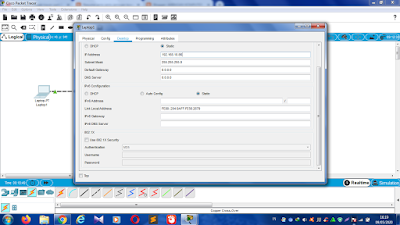
4. lakukan seperti tadi untuk laptop ke 2. untuk IP Addres
laptop ke

5. untuk mengetahui apakah laptop 1 dan laptop 2 sudah
terkonfigurasi atau belum, Klik laptop 1 akan muncul gambar seperti ini.

6. Lalu pilih ikon Command Prompt , lalu ketik Ping 192.168.10.86
lalu enter

Tugas 2:
Langkah-langkah membuat
jaringan komputer sederhana menggunakan 5 buah Laptop dan 1 buah switch.
1. Klik End-Devices => Pilh Laptop (saya
menggunakan 5 Laptop ) letakkan berurutan => Lalu Klik Network Devices =>
Klik Switches => Pilih gambar yang ada tulisannya 2960-24TT => lalu susun
=> Lalu klik Connections => Pilih Garis => lalu sambungkan pada
masing" laptop => jadi seperti ini

2. langkah selanjutnya seperti yang diatas => Klik IP
Connections => 192.168.10.90 pada IP addres => klik Subnet Mask secara
otomatis akan muncul angka, lakukan langkah ini terhadap laptop lainnya

3. Lalu klik IP 1 dan seterusnya untuk mengecek apakah sudah
terkoneksi atau belum





Tugas 3 :
Langkah-langkah membuat
Jaringan komputer sederhana menggunakan 4 buah laptop dan 1 buah switch :
1. Klik End-Devices =>
Pilh Laptop (saya menggunakan 4 Laptop ) letakkan berurutan => Lalu Klik
Network Devices => Klik Switches => Pilih gambar yang ada tulisannya
2960-24TT => lalu susun => Lalu klik Connections => Pilih Garis =>
lalu sambungkan pada masing" laptop => jadi seperti ini

2. klik Laptop => klik IP Connections => 192.168.10.89
pada IP addres => klik Subnet Mask secara otomatis akan muncul angka,
lakukan langkah ini terhadap laptop lainnya

3. Lalu kita periksa apakah sudah terkoneksi atau belum, Klik
Laptop => Pilih Command Prompt => ketik Ping 192.168.10.86 lalu
enter => Jika sudah seperti ini artinya sudah terkoneksi, lakukan langkah
ini terhadap laptop lainnya




4. Jika sudah seperti ini
artinya sudah terkonfigurasi
VIDEO TUTORIALNYA :

Tidak ada komentar:
Posting Komentar